Istruzioni su come abilitare SSL per Joomla
Potresti sapere che Google preferisce i siti basati su SSL/HTTPS, il che significa un trattamento migliore nell'indicizzazione e nell'elenco dei risultati di ricerca. Il browser Google Chrome ha iniziato a contrassegnare tutti i siti Web HTTP come " Non sicuri " senza alcuna eccezione.
Hai paura? Dovresti esserlo, ma non preoccuparti! Attraverso questo articolo ti mostreremo come abilitare SSL/HTTPS sul tuo sito Joomla in pochi semplici passaggi.
Tabella dei contenuti
Cos'è l'SSL?
SSL o Secure Socket Layer è lo standard della tecnologia di sicurezza che stabilisce un collegamento crittografato tra un browser e un server web. Trasmette dati privati come numeri di previdenza sociale e numeri di carte di credito al tuo sito Joomla attraverso il formato crittografato. Pertanto, le connessioni al o all'interno del tuo sito avverranno tramite il protocollo HTTPS sicuro di Joomla invece del prefisso HTTP standard.
Prima di aggiungere SSL, l'URL del tuo sito è simile a http://www.example.com . Quando attivi SSL lo renderà https://www.example.com . Per farlo, dobbiamo lavorare sia sul lato del server di hosting del sito che sul lato del controllo dei certificati SSL del dominio. Un certificato SSL può proteggere uno o più domini; per creare un host SSL per un dominio, devi disporre di un certificato che protegga quel dominio.
Come funziona SSL?
Dopo aver saputo cos'è SSL, ora ti mostreremo come funziona SSL. SSL funziona crittografando tutti i dati inviati dal browser Web al sito Web per fornire un elevato livello di sicurezza dei dati.
Tutti i dati dei visitatori del sito Web, come le attività di posta elettronica e le transazioni online, verranno crittografati in modo che siano difficili da leggere e tradurre dagli hacker. SSL funziona attraverso tre fasi; protocollo di handshake, protocollo di registrazione e protocollo di avviso.
Oltre alla crittografia dei dati, SSL presenta anche molti altri vantaggi. Di seguito sono riportate le funzioni SSL insieme ai relativi vantaggi e vantaggi in un sito Web, ovvero aumento della sicurezza del sito Web, prevenzione di attacchi di phishing, autenticazione, efficienza dei costi e miglioramento del posizionamento SEO .
Potente sistema di cache e memorizzazione nella cache del browser.
Speed Cache per Joomla sostituisce il sistema di cache predefinito di Joomla con un nuovo livello di cache, inviando più contenuto statico (HTML) riducendo quindi il numero di query del database.
Come abilitare SSL per Joomla
Ti mostreremo come abilitare la forzatura SSL per il tuo sito Joomla attraverso questo tutorial. Prima di ciò, è necessario acquistare un certificato SSL prima di iniziare il processo di installazione.
Un certificato SSL sul tuo sito web Joomla ti consentirà di consentire ai tuoi utenti di accedere con un URL "HTTPS" sicuro. Ecco una procedura passo passo per installare un certificato SSL su Joomla:
Passo 1 – Acquista un certificato SSL e abilitalo per l'utilizzo sul tuo dominio.
Passaggio 2 : fai clic su " File Manager " esplorando il pannello di controllo del tuo account di hosting Web. Ora procedi individuando il file ' .htaccess ' nella directory principale del tuo sito. Scarica e salva il file sul tuo computer.
Passaggio 3 : ora apri il file " .htaccess " come blocco note o altro editor di testo. Procedi aggiungendo il seguente codice al file di testo:
RewriteCond %{SERVER_PORT} !^443$
RewriteRule .* https://%{HTTP_HOST}%{REQUEST_URI} [QSA,R=301,L]
Redirect permanent / https:/ /www.tuonomedominio.com
Passaggio 4 : elimina e sostituisci " www.tuodominio.com " con il nome di dominio del tuo sito Web Joomla. Uscire dal programma di editor di testo dopo averlo salvato.
Passaggio 5 : dal pannello di controllo del tuo sito web, apri l'applicazione " File Manager ". Sfoglia e accedi alla directory del tuo computer in cui hai salvato il file " .htaccess " nel passaggio 2. Ora carica il file nella directory principale del tuo sito web. Se richiesto, sovrascrivi il file esistente " .htaccess ".
Passaggio 6 : accedi come amministratore nella pagina amministrativa del tuo sito Web Joomla.
Passaggio 7 – Nella pagina principale del pannello di controllo di Joomla, fare clic sul collegamento " Configurazione globale ". Questo ti porterà alla pagina principale delle impostazioni di Joomla.
Passaggio 9 : questo ci porta alla fine della procedura di installazione. Ora non ti resta che accedere al tuo sito Joomla. Non appena hai apportato modifiche al file " .htaccess ", il tuo browser ti reindirizzerà da un URL " HTTP PAGINA DI ACCESSO HTTPS protetta da SSL
Come risolvere gli avvisi di contenuto misto su Joomla
Quando un sito Joomla non protegge o protegge completamente tutti i contenuti inclusi allegati, immagini, collegamenti ai menu, CSS o file javascript, un browser visualizzerà un avviso di "contenuto misto" a causa dei vecchi URL basati su HTTP.
Il modo migliore per evitare questo problema è fornire tutti i contenuti tramite HTTPS anziché HTTP. Puoi risolvere manualmente questo problema aggiungendo i nuovi collegamenti protetti (HTTPS) a questi campi, ma a volte è necessario impegnarsi maggiormente.
Ecco un'istruzione su come abilitare SSL per Joomla. Come sai, l'aggiunta di HTTPS a un sito Joomla può essere eseguita in diversi metodi e abbiamo appena mostrato alcuni modi comuni. A seconda delle esigenze specifiche del tuo sito, potrebbe essere necessario personalizzare le procedure.
Puoi condividere la tua esperienza e i tuoi suggerimenti con la community tramite i commenti. Stai al sicuro, felice sviluppo!
Quando ti iscrivi al blog, ti invieremo un'e-mail quando ci saranno nuovi aggiornamenti sul sito, così non te li perderai.

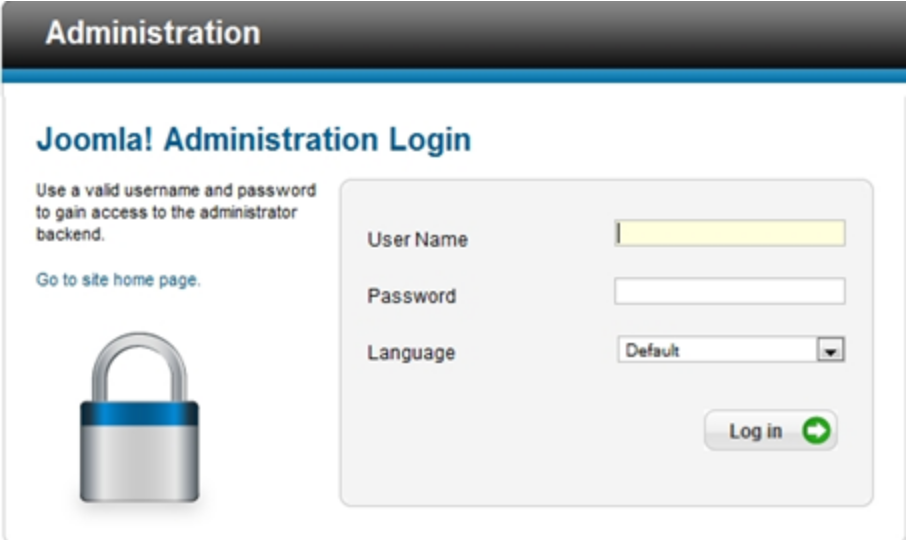
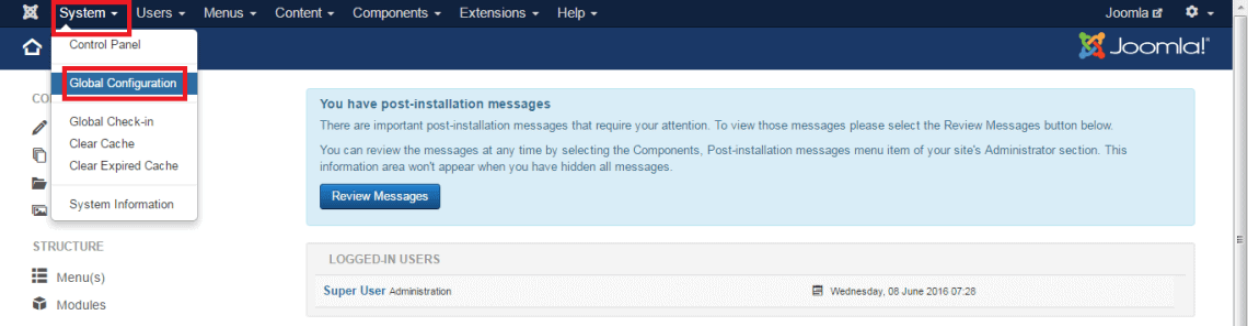


Commenti